After Effects es una herramienta de software integral para video y animación que te ofrece una variedad de opciones para realizar proyectos creativos. En esta guía, explorarás funciones adicionales y aprenderás a ajustar y organizar tu espacio de trabajo en After Effects de manera óptima.
Principales hallazgos
- Puedes personalizar y guardar tu espacio de trabajo según tus necesidades.
- La ventana del proyecto es el punto central para todos los archivos en tu proyecto.
- Organiza tus archivos de trabajo mediante carpetas, etiquetas y la función de búsqueda.
- Crea nuevas composiciones y trabaja de manera eficiente con archivos de video y efectos.
- Utiliza las funciones 3D para animaciones y escenas más complejas.
Guía Paso a Paso
Ajustar y Guardar el Espacio de Trabajo
Después de organizar tus ventanas, puedes guardar tu espacio de trabajo. Haz clic en "Nuevo espacio de trabajo" y dale un nombre a tu espacio de trabajo. Confirma la entrada y ahora tendrás un espacio de trabajo personalizado.
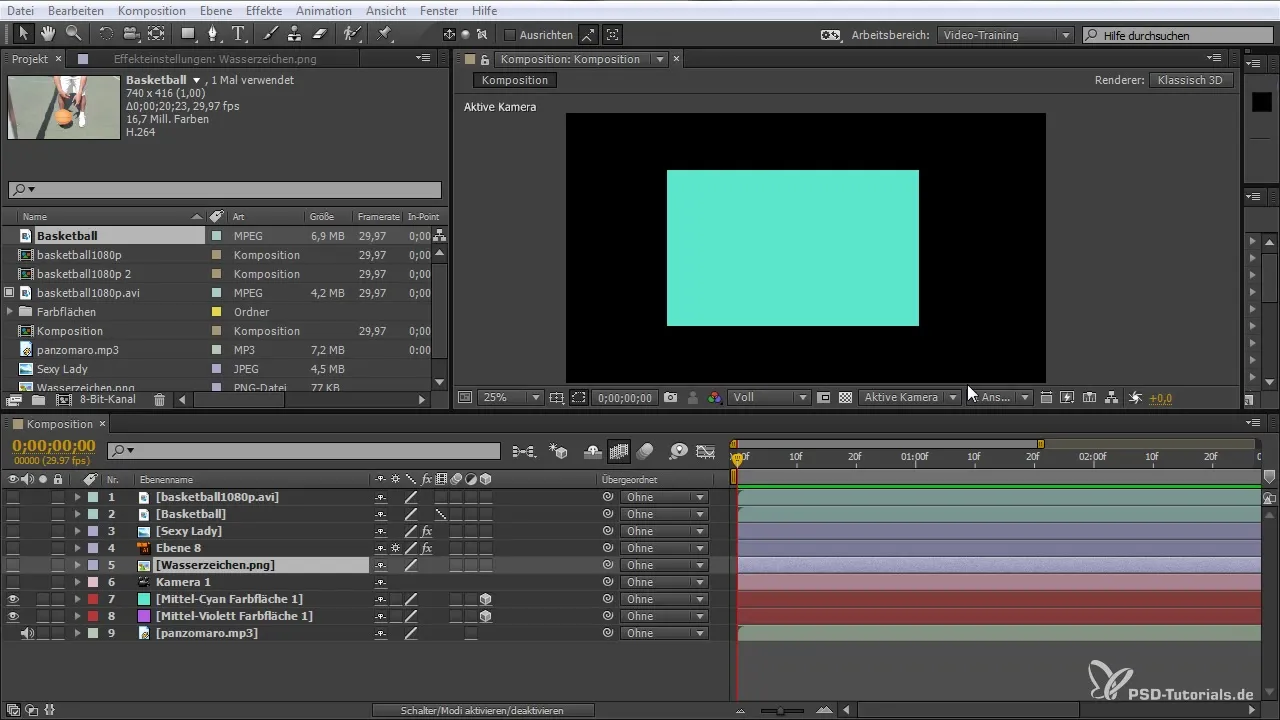
Entender la Ventana del Proyecto
La ventana del proyecto es el punto central donde se gestionan todos tus archivos. Aquí puedes importar y organizar archivos de video, música e imágenes. Todos los archivos se enumeran aquí e incluyen información importante como nombre, tipo, tamaño y duración.
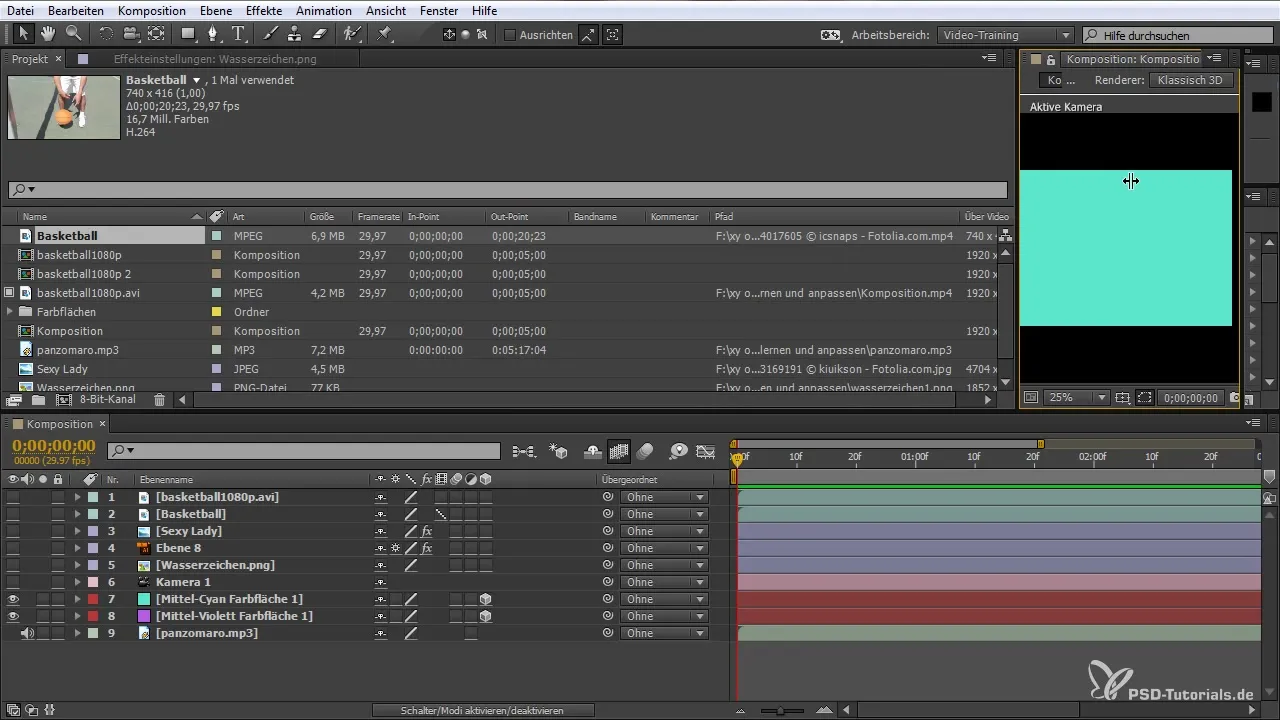
Crear y Usar Carpetas
Para organizar mejor tus archivos, puedes crear carpetas en la ventana del proyecto. Utiliza el ícono para crear una nueva carpeta, nómbrala, por ejemplo, "Videos", y arrastra tus archivos a esa carpeta. Esto ayuda a mantener la claridad.
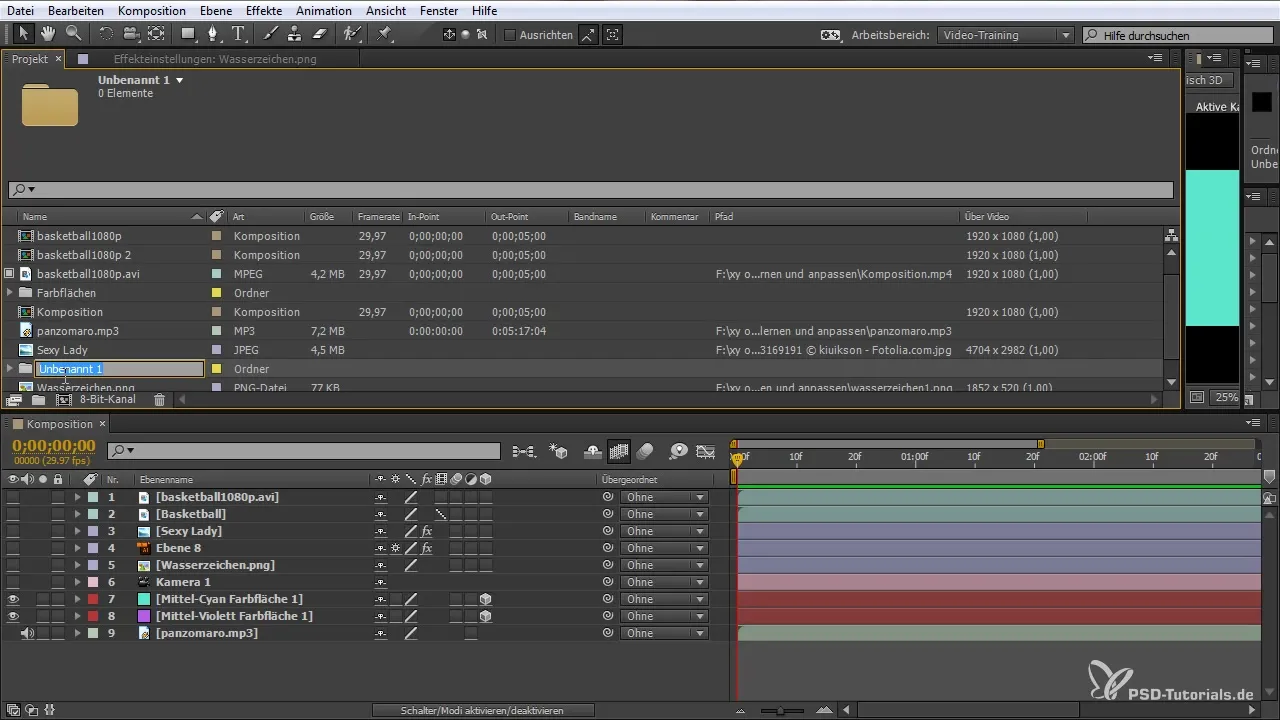
Crear y Ajustar Composiciones
Para crear una nueva composición, haz clic en "Nueva composición" y ajusta la configuración. Puedes arrastrar archivos existentes a la composición. Si trabajas con una composición existente, puedes ajustarla como de costumbre.
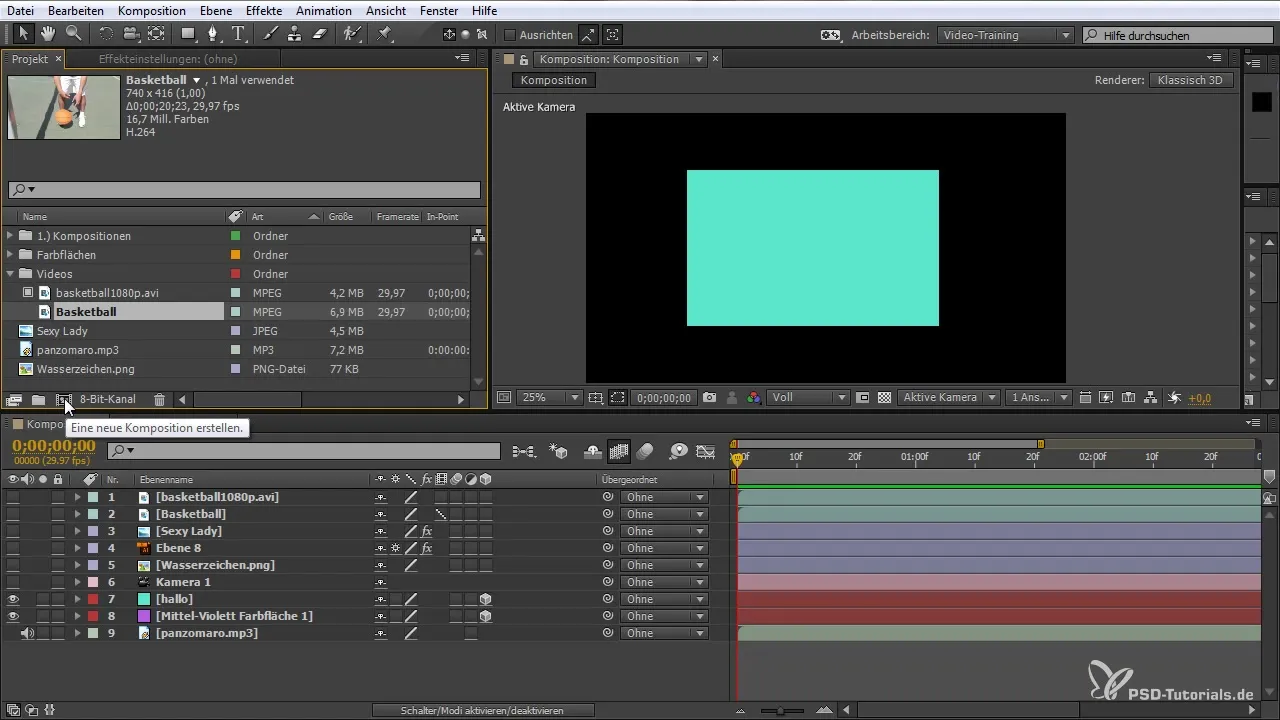
Utilizar Etiquetas de Color
Para mejorar aún más la claridad, puedes utilizar etiquetas de color para diferentes elementos. Marca tus capas y elige un color para indicar su estado. Así mantendrás un control sobre los archivos procesados y los pendientes.
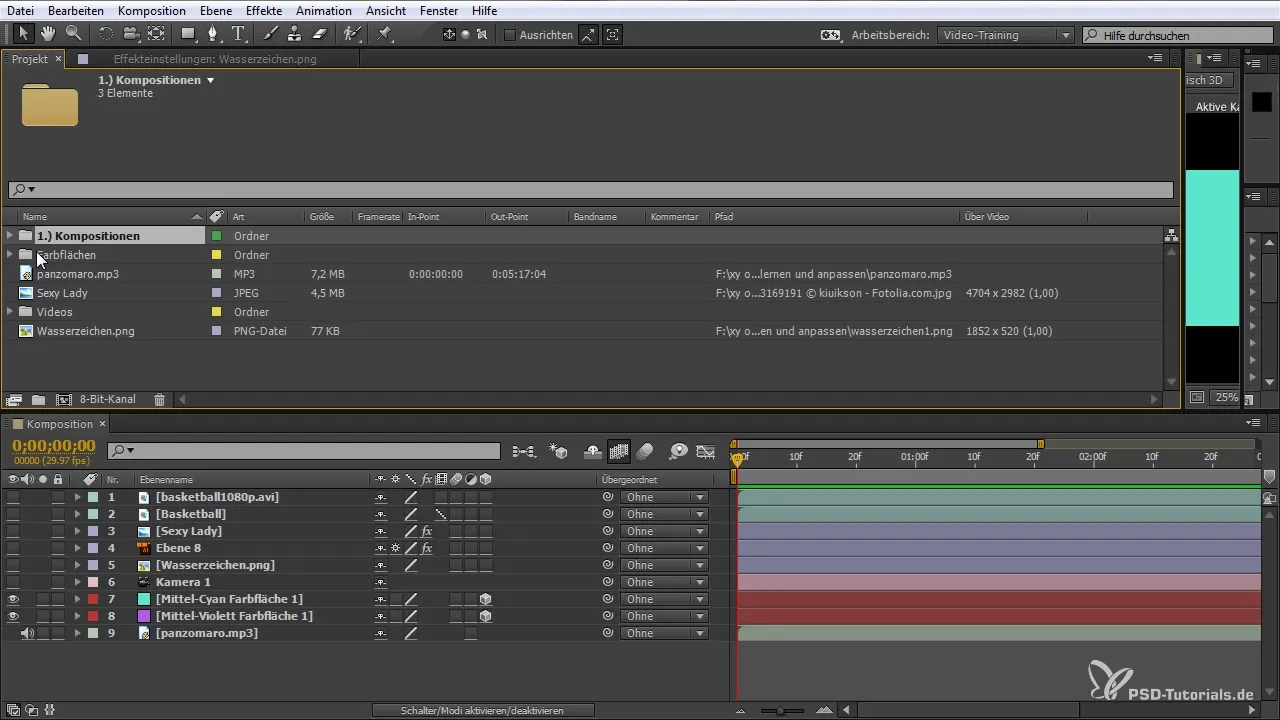
Función de Búsqueda en la Ventana del Proyecto
La función de búsqueda en la ventana del proyecto es muy útil. Si trabajas con varias capas, puedes buscar rápidamente elementos específicos. Simplemente escribe el nombre de la capa que estás buscando, y After Effects te mostrará todos los resultados que coincidan.
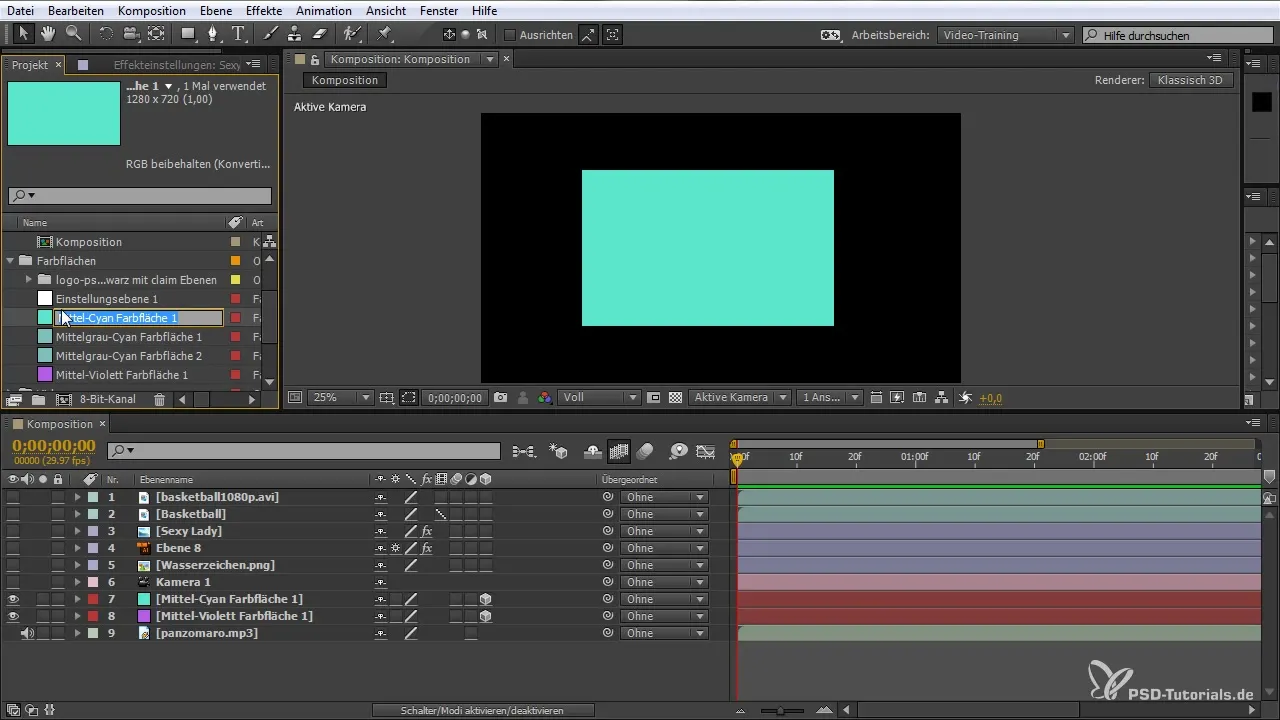
Uso Efectivo de Funciones 3D
Con las funciones 3D, puedes crear un espacio más complejo. Para activar una capa en 3D, selecciona el ícono 3D en las opciones de capa. Esta función te permite controlar posiciones y perspectivas en las tres dimensiones.
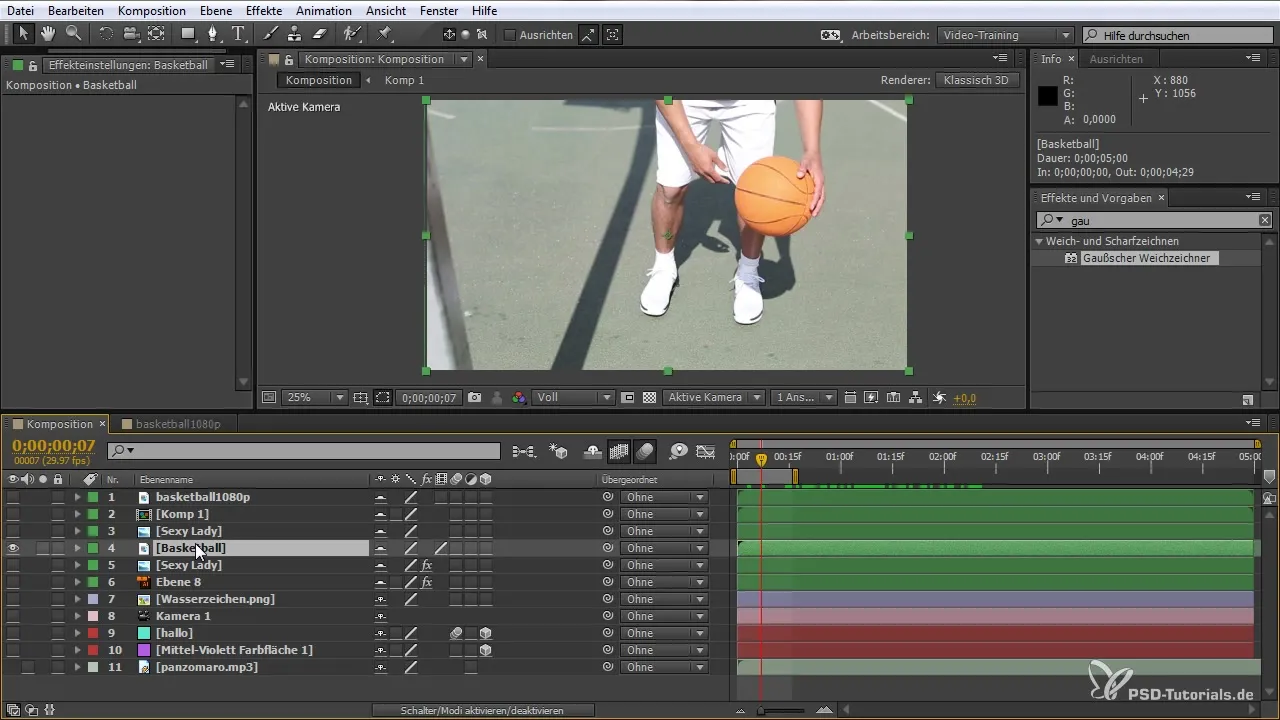
Activar Desenfoque de Movimiento
El desenfoque de movimiento ayuda a suavizar los movimientos de las capas en tus composiciones. Activa la opción para las capas donde desees utilizar desenfoque de movimiento para lograr un efecto de movimiento natural.
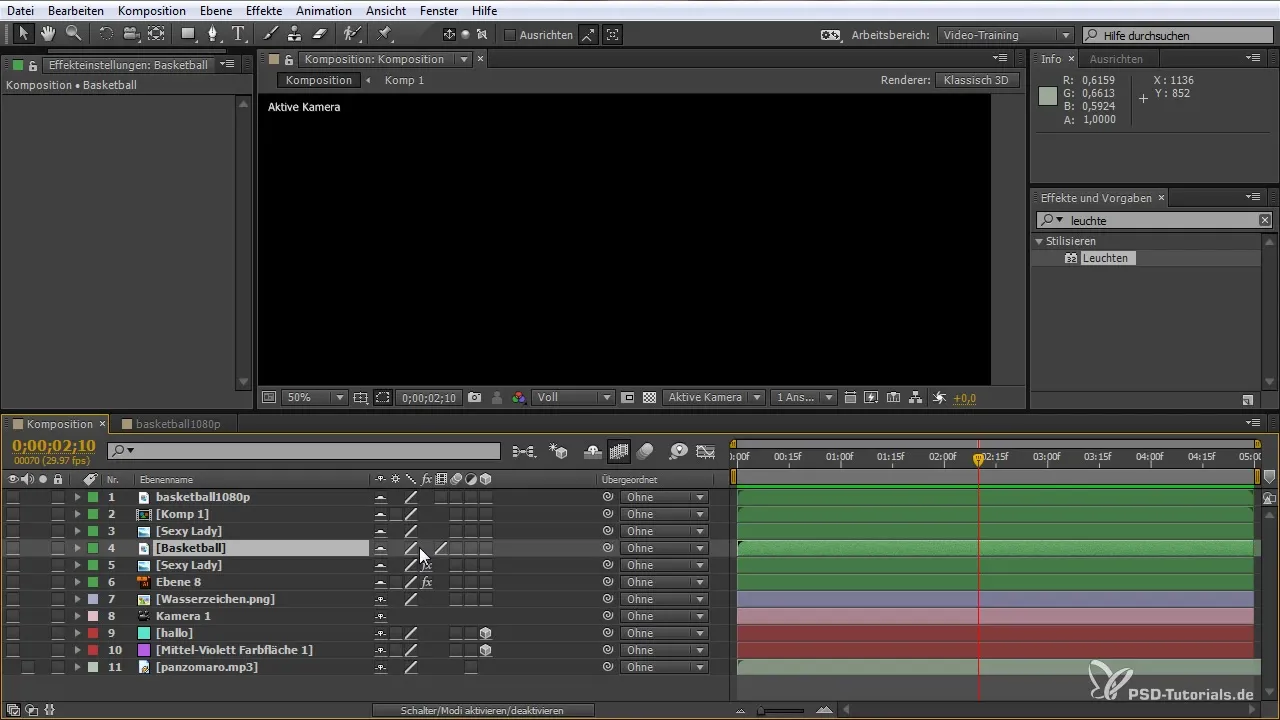
Crear Capas de Ajuste
Las capas de ajuste son una herramienta valiosa para aplicar efectos globalmente a todas las capas subyacentes. Haz clic con el botón derecho y selecciona "Nueva capa de ajuste" para aplicar efectos como desenfoque sin tener que editar cada archivo de manera individual.
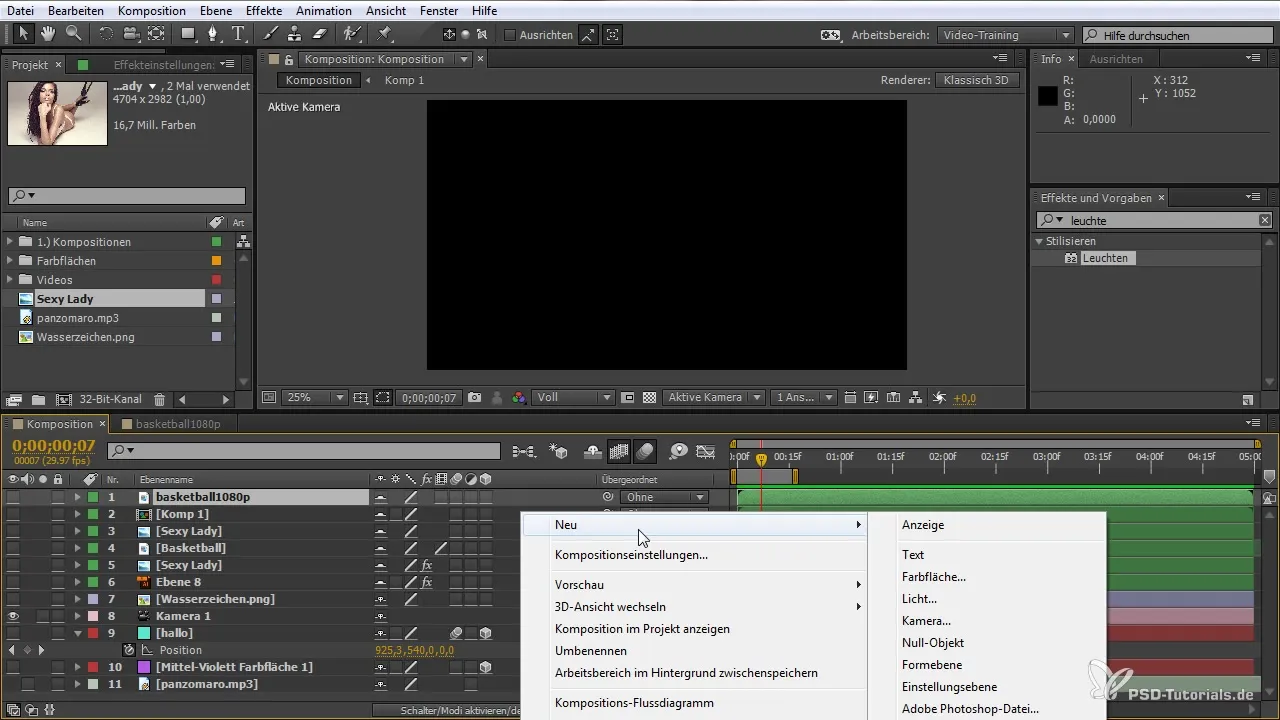
Utilizar Opciones de Animación
Utiliza las opciones de animación para hacer cambios dependientes del tiempo en tus capas. Puedes ajustar la duración y usar la variedad de fotogramas clave para que las animaciones sean fluidas y atractivas.
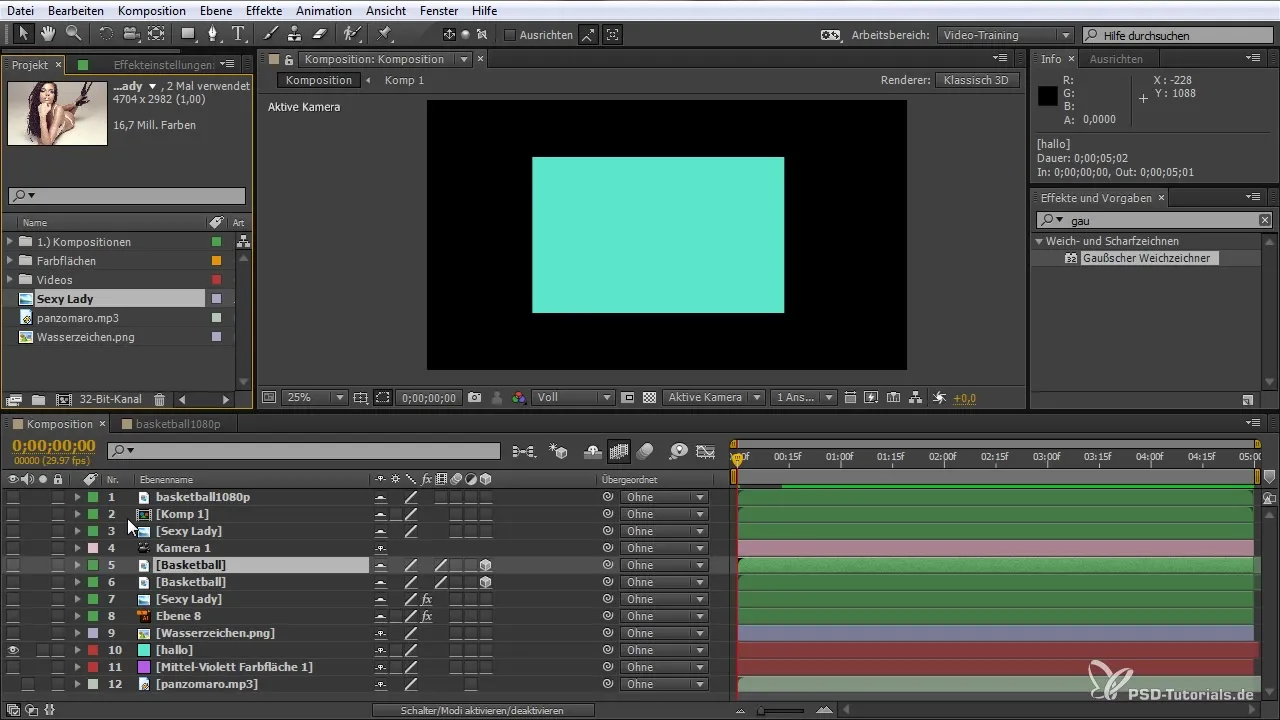
Resumen – Optimización de Tu Flujo de Trabajo en After Effects: Entendiendo Funciones Avanzadas
Con las funciones y herramientas presentadas, puedes utilizar After Effects de manera aún más efectiva. Al organizar archivos y ajustar espacios de trabajo, puedes optimizar significativamente tu flujo de trabajo. Confía en las versátiles herramientas de After Effects y experimenta para llevar tus proyectos al siguiente nivel.
Preguntas Frecuentes
¿Cómo guardo mi espacio de trabajo en After Effects?Haz clic en "Nuevo espacio de trabajo", ingresa un nombre y confirma.
¿Cómo organizo archivos en la ventana del proyecto?Crea carpetas y arrastra los archivos correspondientes a ellas.
¿Puedo editar mis composiciones como objetos 3D?Sí, activa la opción 3D en la configuración de las capas.
¿Qué son las capas de ajuste y cómo las utilizo?Las capas de ajuste aplican efectos a todas las capas subyacentes.
¿Cómo activo el desenfoque de movimiento para una capa?Activa el símbolo de desenfoque de movimiento en las opciones de capa.


